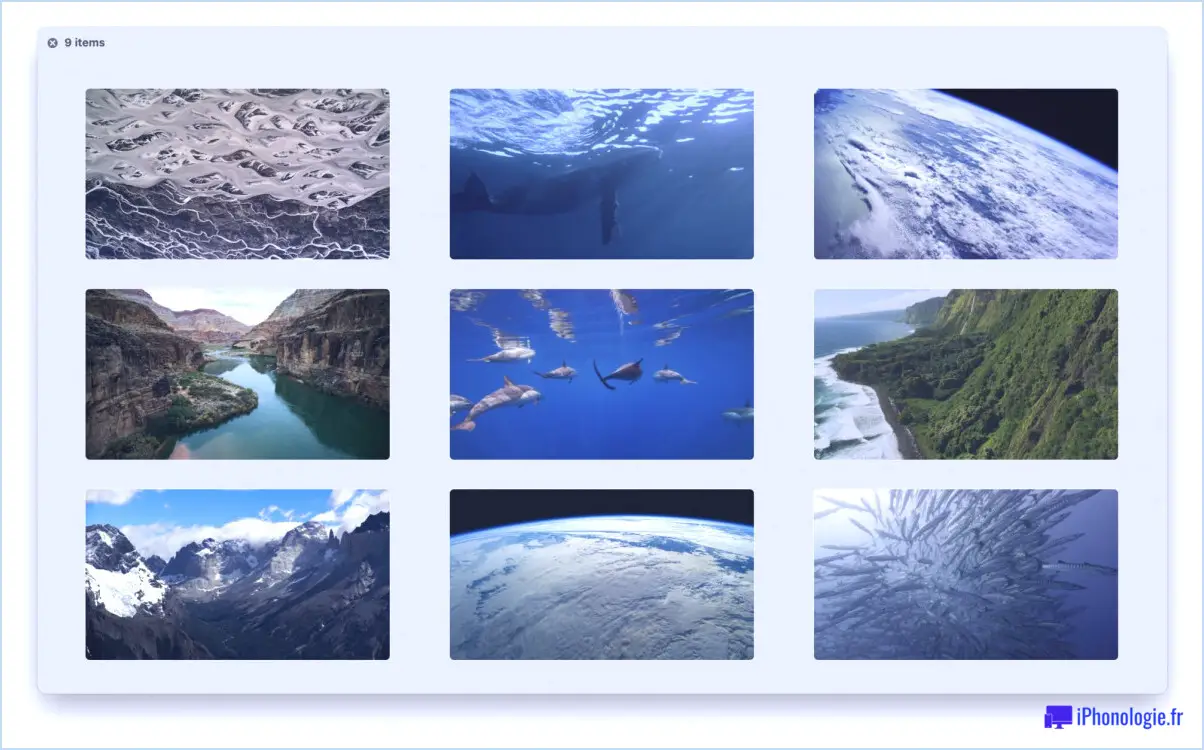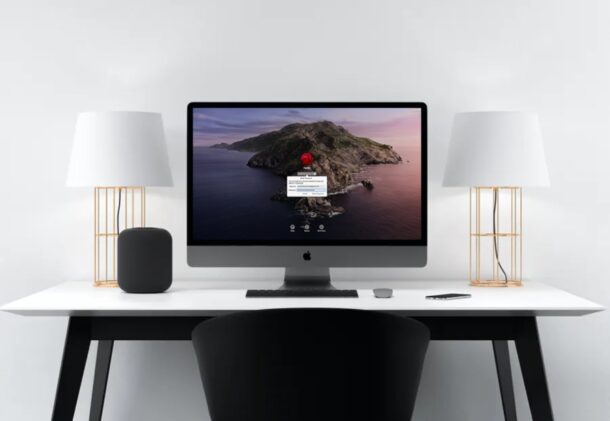Comment accéder à la bibliothèque musicale d'iTunes dans iTunes sur Mac ou PC Windows

Si vous ouvrez iTunes et comptez accéder à la collection de votre bibliothèque musicale locale, vous risquez d'être perplexe lorsque vous constaterez qu'une bibliothèque musicale n'est pas immédiatement visible. Au lieu de cela, le lancement de versions modernes d'iTunes se fait directement sur l'iTunes Store. Certains utilisateurs d'iTunes tentent alors d'accéder à leur bibliothèque musicale iTunes en sélectionnant le menu déroulant "Musique", mais ne parviennent toujours pas à trouver leur bibliothèque musicale locale. Ne vous inquiétez pas, si vous ne pouvez pas trouver votre collection de musique locale dans iTunes, nous vous montrerons comment accéder rapidement à la bibliothèque de musique locale dans iTunes sur Mac ou PC Windows.
Notez que ce conseil concerne l'accès et la consultation de la bibliothèque complète d'iTunes dans iTunes lui-même. Il ne s'agit pas d'accéder aux fichiers musicaux d'iTunes, dont il est question ici, si c'est là votre objectif.
Comment accéder à la bibliothèque musicale d'iTunes dans iTunes sur un ordinateur
- Ouvrez l'application iTunes
- Regardez en haut de la fenêtre iTunes et cliquez sur le bouton "Bibliothèque" (parfois appelé "Ma musique")
- Cela permettra à iTunes de passer à la vue de la bibliothèque iTunes plutôt qu'à celle de l'iTunes Store
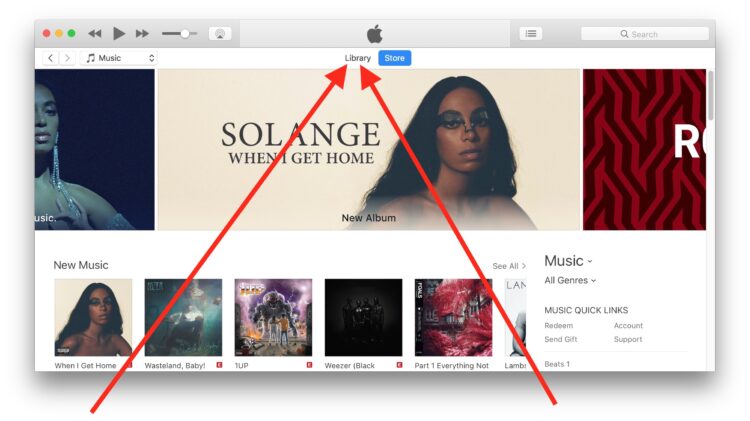
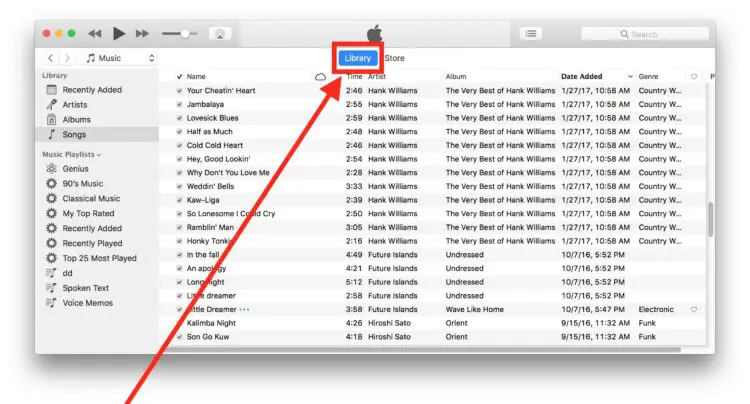
Cela peut sembler évident pour certains utilisateurs de Mac et de PC Windows, mais après avoir rendu visite à quelqu'un récemment, j'ai appris qu'ils étaient convaincus que leur bibliothèque musicale iTunes avait été supprimée ou avait disparu. En fait, la bibliothèque musicale d'iTunes était toujours là, mais comme iTunes s'ouvrait directement sur le magasin et qu'ils continuaient à utiliser le menu déroulant pour essayer d'accéder à la musique, ils restaient bloqués dans l'iTunes Store et ne trouvaient jamais leur bibliothèque musicale réelle dans iTunes. En gros, ils n'ont pas pu trouver leur Musique iTunes parce qu'ils cherchaient dans la mauvaise partie de l'application, alors ne cherchez pas dans ce menu pour trouver une bibliothèque - le menu déroulant choisit le type de contenu vu (Musique, Films, etc) plutôt que la bibliothèque elle-même :
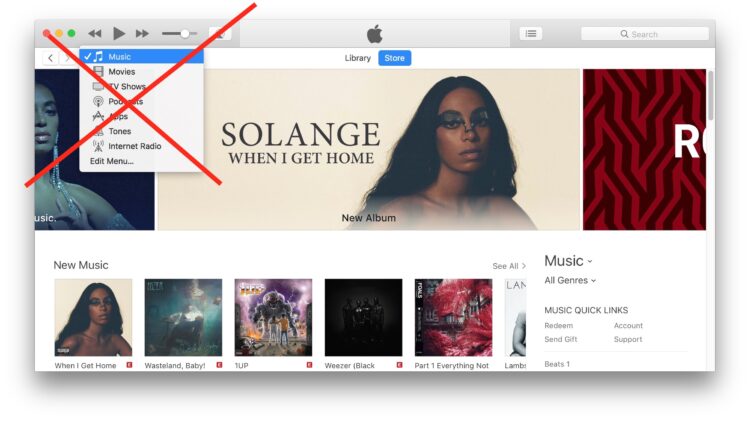
Ce conseil pourrait être utile aux utilisateurs qui comptent sur iTunes pour gérer la collection d'une bibliothèque musicale locale.
Une difficulté similaire pour certains utilisateurs d'iTunes est de sélectionner un iPhone ou un iPad dans iTunes, ce qui peut être contre-intuitif ou déroutant pour certaines personnes. Heureusement, c'est aussi très simple. Parfois, le simple fait d'apprendre à faire les choses révèle à quel point c'est facile, même si la tâche n'est pas évidente au départ.
Les anciennes versions d'iTunes se lançaient par défaut directement dans la bibliothèque musicale locale de l'utilisateur, mais ce comportement a changé avec les versions modernes d'iTunes qui s'ouvrent désormais par défaut directement sur l'iTunes Store.
N'oubliez pas qu'il s'agit d'interagir avec une bibliothèque iTunes dans iTunes lui-même. Si vous avez besoin d'accéder aux fichiers audio d'iTunes, vous pouvez suivre ces instructions pour trouver des fichiers iTunes, ou vous pouvez simplement naviguer vers l'emplacement de la bibliothèque iTunes comme indiqué ici.